Σε βάθος σεμινάριο για το WhatsApp Backup στο Google Drive
Όταν έχετε σημαντικές πληροφορίες για το WhatsApp, καθίσταται επιτακτική ανάγκη να δημιουργήσετε αντίγραφα ασφαλείας WhatsApp στο Google Drive. Καθώς δεν είναι δυνατό να διατηρήσετε το αντίγραφο ασφαλείας σας από φυσική άποψη, το Google Drive ως πλατφόρμα cloud μπορεί να σας επιτρέψει να έχετε πρόσβαση σε αυτό όλο το εικοσιτετράωρο.
Σε περίπτωση που σκέφτεστε τον παραδοσιακό τρόπο δημιουργίας αντιγράφων ασφαλείας του Android WhatsApp στο Google Drive. Πρέπει να σας πούμε ότι υπάρχει συσκευή iOS για να σκεφτείτε. Ως εκ τούτου, η ανησυχία σας είναι πρωταρχικής σημασίας και δεσμευόμαστε να το λύσουμε και να βοηθήσουμε πώς να το κάνουμε δημιουργία αντιγράφων ασφαλείας WhatsApp στο Google Drive.
Συνεχίστε να διαβάζετε για να κατανοήσετε λεπτομερώς κάθε μέθοδο δημιουργίας αντιγράφων ασφαλείας WhatsApp στο Google Drive.
- Μέρος 1: Πώς να δημιουργήσετε αντίγραφα ασφαλείας του WhatsApp στο Google Drive
- Μέρος 2: Πώς να επαναφέρετε το WhatsApp από το Google Drive
- Μέρος 3: Το Google Drive δεν είναι ψυχρό; Δοκιμάστε αυτήν την εναλλακτική για δημιουργία αντιγράφων ασφαλείας και επαναφορά WhatsApp
- Μέρος 4: Λήψη αντιγράφων ασφαλείας WhatsApp από το Google Drive στον υπολογιστή
- Μέρος 5: Απαραίτητα αναγνώσματα για δημιουργία αντιγράφων ασφαλείας WhatsApp στο Google Drive
Μέρος 1: Πώς να δημιουργήσετε αντίγραφα ασφαλείας του WhatsApp στο Google Drive
Όταν θέλετε να δημιουργήσετε ένα αντίγραφο ασφαλείας WhatsApp στο Google Drive, η παραδοσιακή μέθοδος για το Android θα σας βοηθήσει. Όταν έχετε το αντίγραφο ασφαλείας του Android στο Google Drive, γίνεται πιο εύκολο να επαναφέρετε το WhatsApp. Καθώς, δεν υπάρχει φόβος απώλειας δεδομένων λόγω μορφοποιημένου κινητού ή τυχαίας διαγραφής συνομιλιών.
Το μέγεθος της συνομιλίας σας καθορίζει τη διάρκεια ολοκλήρωσης ολόκληρου του αντιγράφου ασφαλείας. Συμβαίνει για πρώτη φορά. Αργότερα, ο χρόνος μειώνεται σημαντικά. Τα μηνύματα και τα πολυμέσα στο αντίγραφο ασφαλείας σας είναι κρυπτογραφημένα από άκρο σε άκρο στο Google Drive. Εξασφαλίζει ότι τα δεδομένα προστατεύονται με μεγάλη προσοχή.
Ας δούμε πρώτα πώς να ρυθμίσετε το αυτόματο αντίγραφο ασφαλείας του Google Drive WhatsApp:
- Στο τηλέφωνό σας Android, ξεκινήστε πρώτα το WhatsApp.
- Πατήστε το κουμπί «Μενού» και πατήστε «Ρυθμίσεις». Κάντε κλικ στο «Συζητήσεις» και στη συνέχεια «Δημιουργία αντιγράφων ασφαλείας συνομιλίας».
- Τώρα, πρέπει να πατήσετε το «Back Up to Google Drive» και να επιλέξετε μια συχνότητα για αυτόματη δημιουργία αντιγράφων ασφαλείας. Αγνοήστε την επιλογή ‘Ποτέ’ εδώ.
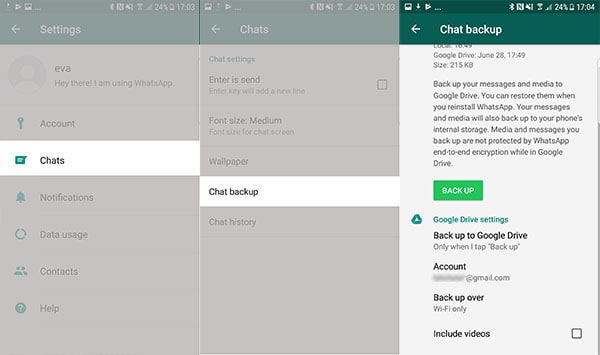
- Επιλέξτε τον λογαριασμό σας Google με τον οποίο πρέπει να δημιουργήσετε αντίγραφα ασφαλείας του ιστορικού συνομιλιών.
- Πατήστε την επιλογή «Δημιουργία αντιγράφων ασφαλείας» και επιλέξτε ένα προτιμώμενο δίκτυο για τη δημιουργία αντιγράφων ασφαλείας. Συνιστάται το Wi-Fi, καθώς το δίκτυο δεδομένων κινητής τηλεφωνίας ενδέχεται να επιβάλει επιπλέον χρεώσεις.
Μη αυτόματη δημιουργία αντιγράφων ασφαλείας Whatsapp στο Google Drive:
Τώρα, όταν θέλετε να δημιουργήσετε ένα μη αυτόματο αντίγραφο ασφαλείας του WhatsApp στο Google Drive, πρέπει απλώς να εκτελέσετε το Βήμα 1 και το Βήμα 2 από τα παραπάνω. Στη συνέχεια, απλώς πατήστε το κουμπί Δημιουργία αντιγράφων ασφαλείας για να ξεκινήσετε τη δημιουργία αντιγράφων ασφαλείας στο «Google Drive».
Μέρος 2: Πώς να επαναφέρετε το WhatsApp από το Google Drive
Τώρα που μάθατε πώς να δημιουργείτε αντίγραφα ασφαλείας του WhatsApp στο Google Drive, ας δούμε πώς να επαναφέρετε το αντίγραφο ασφαλείας του WhatsApp από το Google Drive. Μια σημείωση που πρέπει να θυμάστε εδώ – πρέπει να χρησιμοποιήσετε το ίδιο αναγνωριστικό email με αυτό με το οποίο δημιουργήσατε το αντίγραφο ασφαλείας σας. Εκτός από το αναγνωριστικό email, ακόμη και ο αριθμός τηλεφώνου πρέπει να παραμείνει ίδιος.
Ακολουθεί ο λεπτομερής οδηγός που εξηγεί πώς να επαναφέρετε το αντίγραφο ασφαλείας του WhatsApp από το Google Drive:
- Απεγκαταστήστε την εφαρμογή Whatsapp απευθείας από το συρτάρι εφαρμογών σας και, στη συνέχεια, εγκαταστήστε την ξανά στη συσκευή σας Android. Εκκινήστε το και όταν σας ζητηθεί, τροφοδοτήστε τον ίδιο αριθμό κινητού τηλεφώνου για να το επαληθεύσετε.
- Το WhatsApp θα αναζητήσει αυτόματα ένα αρχείο αντιγράφου ασφαλείας (εάν είναι διαθέσιμο) για τον ίδιο αριθμό κινητού τηλεφώνου μέσω της μονάδας Google. Βεβαιωθείτε ότι ο ίδιος λογαριασμός Gmail έχει προρυθμιστεί με τη συσκευή σας διαφορετικά η επιλογή Επαναφορά ιστορικού συνομιλίας θα παραλειφθεί αυτόματα.
- Μόλις βρεθεί το αντίγραφο ασφαλείας, θα εμφανιστούν οι πληροφορίες σχετικά με το αντίγραφο ασφαλείας, όπως η ημερομηνία και το μέγεθος του αντιγράφου ασφαλείας. Πρέπει να πατήσετε το κουμπί ‘Επαναφορά’ για να προχωρήσετε στην επαναφορά.
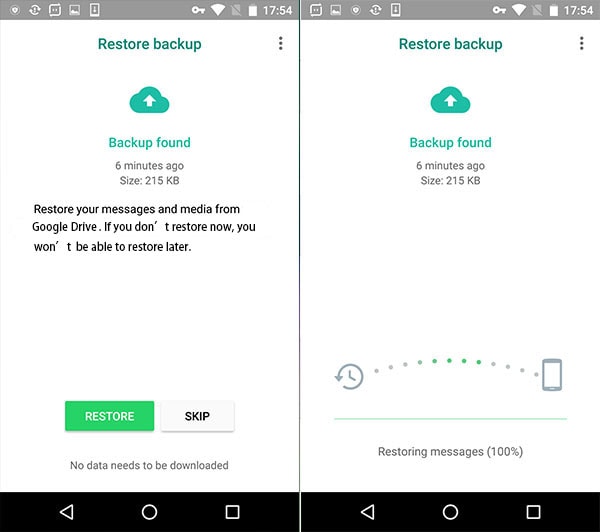
Μέρος 3: Το Google Drive δεν είναι ψυχρό; Δοκιμάστε αυτήν την εναλλακτική για δημιουργία αντιγράφων ασφαλείας και επαναφορά WhatsApp
Το Google Drive είναι μια ασύρματη λύση για τη δημιουργία αντιγράφων ασφαλείας και την επαναφορά μηνυμάτων WhatsApp. Όσο βολικό κι αν είναι, ορισμένα εγγενή ελαττώματα δεν μπορούν να παραλειφθούν, για παράδειγμα, το αντίγραφο ασφαλείας του Google Drive είναι αργό μερικές φορές, το WhatsApp δεν εφαρμόζει την κρυπτογράφηση του στα μηνύματα που έχουν δημιουργηθεί αντίγραφα ασφαλείας στο Google Drive και η Google δηλώνει ότι το αντίγραφο ασφαλείας του WhatsApp στο Google Drive δεν ενημερώθηκε για ένα έτος θα διαγραφεί.
Αν ψάχνετε για μια εναλλακτική λύση για να παρακάμψετε όλα τα ελαττώματα του Google Drive, αυτό το παρακάτω εργαλείο συνιστάται ανεπιφύλακτα, καθώς μπορεί να εξασφαλίσει μόνιμο αντίγραφο ασφαλείας των μηνυμάτων WhatsApp στον υπολογιστή και η διαδικασία δημιουργίας αντιγράφων ασφαλείας WhatsApp είναι πολύ πιο γρήγορη.

DrFoneTool – Μεταφορά WhatsApp
Η καλύτερη εναλλακτική λύση στο Google Drive για τη δημιουργία αντιγράφων ασφαλείας του WhatsApp
- Δημιουργήστε αντίγραφα ασφαλείας μηνυμάτων, βίντεο και φωτογραφιών WhatsApp από το iOS/Android στον υπολογιστή.
- Μεταφέρετε μηνύματα WhatsApp μεταξύ οποιωνδήποτε δύο συσκευών iOS/Android.
- Υποστηρίξτε την προεπισκόπηση και την επαναφορά οποιουδήποτε στοιχείου από το αντίγραφο ασφαλείας του WhatsApp σε iOS ή Android.
- Λειτουργεί καλά με όλους τους τύπους μοντέλων συσκευών iPhone και Android.
Τώρα ας περάσουμε από τα σύντομα βήματα για να δημιουργήσετε αντίγραφα ασφαλείας των συνομιλιών WhatsApp σε υπολογιστή αντί για Google Drive:
- Κατεβάστε την εργαλειοθήκη DrFoneTool στον υπολογιστή σας και συνδέστε το τηλέφωνό σας Android σε αυτό. Μετά την εκκίνηση αυτού του εργαλείου, μπορείτε να δείτε τις παρακάτω επιλογές.

- Στην οθόνη καλωσορίσματος, κάντε κλικ στην επιλογή «Μεταφορά WhatsApp» > «WhatsApp». Στο δεξιό παράθυρο, επιλέξτε «Δημιουργία αντιγράφων ασφαλείας μηνυμάτων WhatsApp» για να συνεχίσετε.

- Τώρα, αυτό το εναλλακτικό εργαλείο του Google Drive αρχίζει να δημιουργεί αντίγραφα ασφαλείας των μηνυμάτων WhatsApp από τη συσκευή σας Android.

- Λίγο αργότερα, μπορείτε να διαπιστώσετε ότι όλα τα μηνύματα και τα πολυμέσα WhatsApp δημιουργούνται αντίγραφα ασφαλείας στον υπολογιστή σας.

- Κάντε κλικ στο «Προβολή» για να εμφανιστεί η λίστα με όλα τα ιστορικά αρχεία αντιγράφων ασφαλείας WhatsApp. Το αντίγραφο ασφαλείας του Android WhatsApp εμφανίζεται απλώς στην κορυφή.

Μέρος 4: Λήψη αντιγράφων ασφαλείας WhatsApp από το Google Drive στον υπολογιστή
Λοιπόν, πρέπει να σκέφτεστε πώς μπορεί κάποιος να κατεβάσει αντίγραφο ασφαλείας του Google Drive για το WhatsApp σε έναν υπολογιστή. Κατανοούμε την ανησυχία σας. Από τους πολλούς τρόπους λήψης αντιγράφων ασφαλείας WhatsApp από το Google Drive στον υπολογιστή, θα σας δείξουμε έναν ευκολότερο, ο οποίος θα περάσει από 2 φάσεις: επαναφορά στο Android > λήψη από το Android σε υπολογιστή.
Φάση 1: Επαναφέρετε το αντίγραφο ασφαλείας του WhatsApp από το Google Drive στο Android
Πρώτα απ ‘όλα, πρέπει να επαναφέρετε το αντίγραφο ασφαλείας του WhatsApp (που θέλετε να κάνετε λήψη) στη συσκευή σας Android. Η διαδικασία παραμένει ακριβώς η ίδια με αυτή της προηγούμενης ενότητας αυτού του άρθρου. Ακολουθηστε Μέρος 2 του άρθρου και στη συνέχεια επαναφέρετε το τηλέφωνο Android.
Φάση 2: Λήψη αντιγράφων ασφαλείας WhatsApp στον υπολογιστή

DrFoneTool – Ανάκτηση δεδομένων (Android)
Κατεβάστε δεδομένα από το Google Drive στον υπολογιστή σας με μερικά κλικ.
- Ανακτήστε δεδομένα Android σαρώνοντας απευθείας το τηλέφωνο και το tablet Android.
- Κάντε προεπισκόπηση και ανακτήστε επιλεκτικά αυτό που θέλετε από το Google Drive ή το τηλέφωνο και το tablet Android σας.
- Υποστηρίζει διάφορους τύπους αρχείων, όπως WhatsApp, Μηνύματα & Επαφές & Φωτογραφίες & Βίντεο & Ήχος & Έγγραφο.
- Υποστηρίζει 6000+ μοντέλα συσκευών Android και διάφορα λειτουργικά συστήματα Android.
Τώρα, μπαίνει στο παιχνίδι το δεύτερο μέρος και για να εξυπηρετήσουμε τον σκοπό, έχουμε πάρει DrFoneTool – Ανάκτηση δεδομένων (Android) υπόψη. Αυτό το λογισμικό όχι μόνο μπορεί να κατεβάσει αντίγραφο ασφαλείας WhatsApp από το Android στον υπολογιστή σας, αλλά και ανακτά δεδομένα που χάθηκαν λόγω επαναφοράς εργοστασιακών ρυθμίσεων, αναβοσβήνει η ROM, αποτυχία ενημέρωσης λειτουργικού συστήματος, rooting και μπορεί να ανακτήσει δεδομένα από ένα χαλασμένο τηλέφωνο Samsung. Πέρα από 6000 μοντέλα Android υποστηρίζονται από αυτό το εργαλείο για την ανάκτηση δεδομένων.
Ακολουθεί ο τρόπος λήψης αντιγράφων ασφαλείας WhatsApp στον υπολογιστή σας:
Βήμα 1: Εκτελέστε το DrFoneTool – Data Recovery (Android) αμέσως μετά τη λήψη του στον υπολογιστή σας.
Ξεκινήστε τη λήψη Ξεκινήστε τη λήψη
Στη συνέχεια, πατήστε το κουμπί «Ανάκτηση δεδομένων» και συνδέστε το κινητό σας Android στον υπολογιστή.

Σημείωση: Βεβαιωθείτε ότι η ‘Εντοπισμός σφαλμάτων USB’ έχει ήδη ενεργοποιηθεί, εάν δεν είναι, πρέπει πρώτα να την ενεργοποιήσετε.
Βήμα 2: Με τον εντοπισμό της συσκευής σας Android, η διεπαφή DrFoneTool – Data Recovery (Android) εμφανίζει τους ανακτήσιμους τύπους δεδομένων. Καθώς ανακτούμε όλα τα δεδομένα της συσκευής, πρέπει να τα επιλέξετε όλα και να πατήσετε το κουμπί «Επόμενο» στη συνέχεια.
Σημείωση: Σε περίπτωση που θέλετε να ανακτήσετε μόνο το WhatsApp, επισημάνετε τα πλαίσια ελέγχου δίπλα στα «Μηνύματα και συνημμένα WhatsApp».

Βήμα 3: Εάν δεν έχετε κάνει root το τηλέφωνό σας Android, τότε μπορείτε να δείτε ένα μήνυμα που σας ζητά να επιλέξετε «Σάρωση για διαγραμμένα αρχεία» και «Σάρωση για όλα τα αρχεία». Επιλέξτε «Σάρωση για όλα τα αρχεία» εδώ και περιμένετε λίγο αφού πατήσετε το κουμπί «Επόμενο».

Βήμα 4: Το DrFoneTool θα ανέλυε ολόκληρα τα δεδομένα της συσκευής, συμπεριλαμβανομένων των δεδομένων αντιγράφων ασφαλείας του Google Drive που αποκαταστάθηκαν στο τηλέφωνό σας. Μπορείτε να κάνετε προεπισκόπηση των πληροφοριών μόλις ολοκληρωθεί η σάρωση.

Βήμα 5: Επιλέξτε όλα τα δεδομένα που θέλετε να ανακτήσετε ή μόνο για την ανάκτηση δεδομένων για το WhatsApp, μπορείτε να επισημάνετε ‘WhatsApp’ και ‘WhatsApp Attachments’. Πατήστε το κουμπί «Ανάκτηση στον υπολογιστή» για να αποθηκεύσετε τα πάντα στον υπολογιστή σας.

Μέρος 5: Απαραίτητα αναγνώσματα για δημιουργία αντιγράφων ασφαλείας WhatsApp στο Google Drive
Πώς να βρείτε αντίγραφο ασφαλείας WhatsApp στο Google Drive
Έτσι, γνωρίζετε καλά πώς μπορείτε να δημιουργήσετε αντίγραφα ασφαλείας και να επαναφέρετε το WhatsApp για συσκευές Android τώρα. Τι θα λέγατε να μάθετε πώς να διαβάζετε το αντίγραφο ασφαλείας του WhatsApp στο Google Drive; Λοιπόν, πριν ξεκινήσετε να διαβάζετε το αντίγραφο ασφαλείας του WhatsApp, πρέπει να το βρείτε από το αντίγραφο ασφαλείας του Google Drive. Σε περίπτωση που δεν είστε σίγουροι για το τι να κάνετε; Είμαστε εδώ για να το λύσουμε αυτό για εσάς.
- Πρώτα πηγαίνετε τον ιστότοπο του Google Drive για το άνοιγμα του ‘Google Drive’. Χρησιμοποιήστε τα διαπιστευτήριά σας Google για να συνδεθείτε στον λογαριασμό σας.
Για πρόσβαση σε κινητά Android για το Google Drive, ανοίξτε την εφαρμογή και επιλέξτε λειτουργία επιφάνειας εργασίας. Πατήστε το κουμπί ‘Μενού’ ακολουθούμενο από την ‘Έκδοση επιφάνειας εργασίας’ στο Android σας.
- Κάντε κλικ στο εικονίδιο με το γρανάζι από την επάνω γωνία και πατήστε «Ρυθμίσεις» στην αναπτυσσόμενη λίστα.
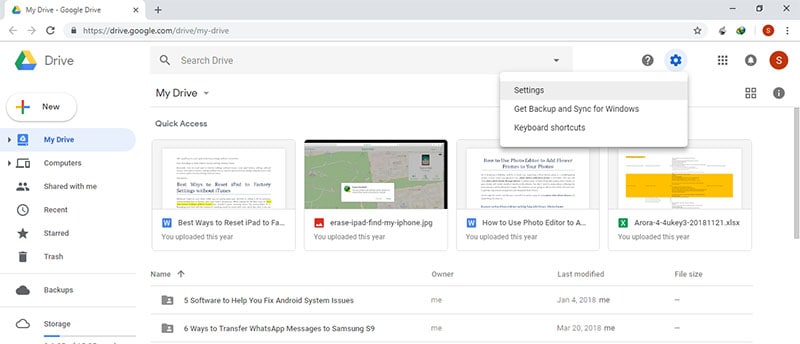
- Από τις «Ρυθμίσεις» πατήστε στην καρτέλα «Διαχείριση εφαρμογών» στο αριστερό πλαίσιο. Αναζητήστε το φάκελο ‘WhatsApp’ εκεί.
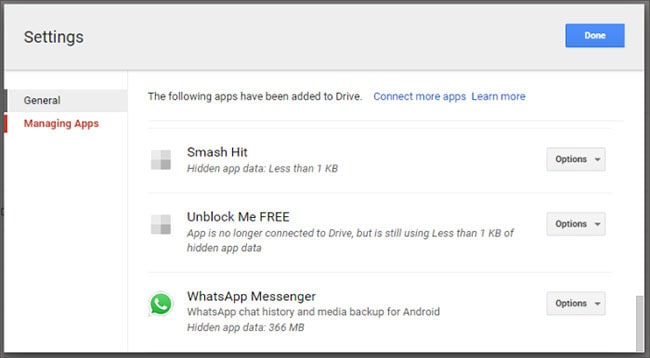
- Εδώ θα εμφανιστεί ολόκληρη η λίστα των δεδομένων. Ακολουθήστε την ακολουθία αλφαβητικά και εντοπίστε το αντίγραφο ασφαλείας WhatsApp εκεί.
Μεταφορά αντιγράφων ασφαλείας WhatsApp από το Google Drive στο iCloud
Προς το παρόν, η πιο αξιόπιστη λύση για τη μεταφορά αντιγράφων ασφαλείας WhatsApp από το Google Drive στο iCloud θα ήταν ως εξής:
- Επαναφέρετε το αντίγραφο ασφαλείας του WhatsApp από το Google Drive στο Android.
- Μεταφέρετε το WhatsApp από το Android στο iOS.
- Δημιουργία αντιγράφων ασφαλείας WhatsApp του iOS στο iCloud.
Διαφορετικά, είναι δύσκολο να μεταφέρετε αντίγραφα ασφαλείας WhatsApp από το Google Drive στο iCloud.
Αυτό συμβαίνει γιατί απλά δεν είναι δυνατό να επιτευχθεί ακόμη με μια απλή διαδικασία. Ξέρετε, για συσκευές Android, τα μηνύματα WhatsApp αποθηκεύονται στο Google Drive. Ωστόσο, στις συσκευές iOS, το iCloud είναι το αποθετήριο αποθήκευσης που έχει διαφορετική μορφή αρχείου.
Τόσο το Google Drive όσο και το iCloud χρησιμοποιούν πρωτόκολλα κρυπτογράφησης για την προστασία των δεδομένων σας εξαιρετικά ασφαλή από κάθε είδους χάκερ ή μη εξουσιοδοτημένους υποκλοπές. Ωστόσο, το πρωτόκολλο κρυπτογράφησης που χρησιμοποιείται από το iCloud είναι εντελώς διαφορετικό από αυτό που χρησιμοποιείται από το Google Drive. Τελικά, καθιστώντας την εργασία μεταφοράς αντιγράφων ασφαλείας WhatsApp από το Google Drive στο iCloud σχεδόν αδύνατη με μία άμεση λήψη.
Διαβάστε το αντίγραφο ασφαλείας του WhatsApp από το Google Drive
Το αντίγραφο ασφαλείας του Google Drive για το WhatsApp δεν είναι αναγνώσιμο, καθώς οι συνομιλίες WhatsApp είναι κρυπτογραφημένες από άκρο σε άκρο για λόγους ασφαλείας. Μπορείτε να διαβάσετε το αντίγραφο ασφαλείας μόνο αφού βρείτε το αντίγραφο ασφαλείας στο Google Drive και το επαναφέρετε σε συσκευή ή άλλον υπολογιστή. Μόλις ολοκληρωθεί η αποκατάσταση, μπορείτε να διαβάσετε τα μηνύματα.
πρόσφατα άρθρα

